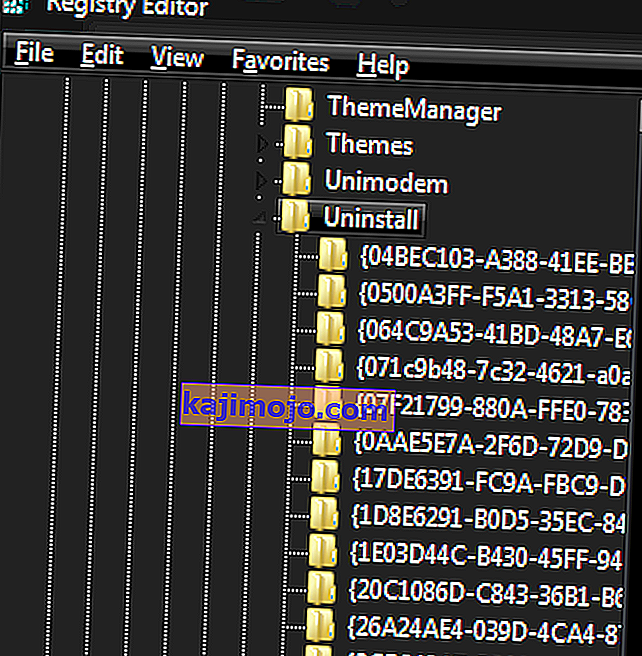"Java -Jar xxxx.jar" komutunu kullanmak gibi komut istemiyle bir Java .jar dosyasını açmaya çalışırken, aşağıdaki hata mesajıyla karşılaşabilirsiniz:
Hata: 'Software \ JavaSoft \ JRE' kayıt defteri anahtarı açılırken Hata: java.dll bulunamadı Hata: Java SE Çalışma Zamanı Ortamı bulunamadı.
Bu, bunlarla sınırlı olmamak üzere birkaç faktörden kaynaklanıyor olabilir:
- Bozuk kayıt
- Ortam Değişkenlerinizde eksik Java yolu
- Java yükleme klasörü taşınıyor
Örneğin, Java SE'yi en son sürüme güncellerken bu sorunla karşılaştık - büyük olasılıkla daha önce 32 bit Java yüklemesi yapmıştık ve 64 bit Java yükleyiciyi çalıştırırken Java yolumuz değişti.

Neyse ki, yukarıdaki sorunlardan birini uygun çözümle ele almayı gerektirdiğinden, bunu düzeltmek oldukça kolaydır. Java komutlarınızı komut istemi aracılığıyla tekrar çalıştırmak için aşağıdaki adımları izleyin ve başka sorunlarla karşılaşırsanız (veya daha iyi bir çözüm biliyorsanız) yorumlar bölümünde bir yorum bırakın.
- Java'nın önceki tüm sürümlerini silin ("Programlar ve Özellikler" kaldırma işlemini kullanarak). Java klasörü “C: / Program Files /…” içinde kalırsa, lütfen silin.
- Kayıt defterinizi temizleyin (java anahtarınızı silin):
- Başlat'a ve ardından Çalıştır'a gidin
- Düzenleme alanına 'regedit' yazın
- HKEY_LOCAL_MACHINE / Software / Microsoft / Windows / CurrentVersion / Uninstall'a gidin
- Bu Uninstall klasörünün altında, süslü parantezler içinde birçok kayıt defteri girdisi bulacaksınız.
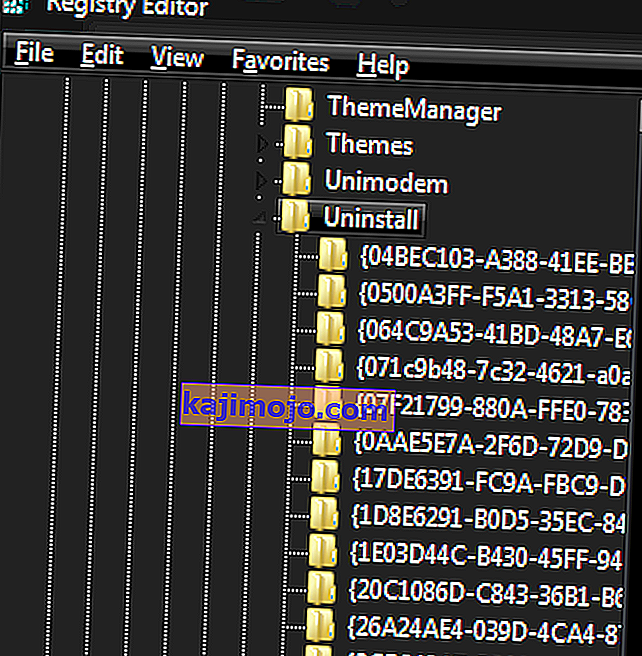
- Düzenle sekmesine ve ardından Bul'a tıklayın
- Not: Belirli bir kayıt defteri için arama yapmadan önce Klasörü kaldır öğesini vurgulayın.
- Silinecek ilgili kayıt defteri girişini bulmak için değer olarak sürüm dizesini girin.
- Kayıt defteri anahtarını bulduğunuzda, bu anahtarı vurgulayın ve ardından Sağ tıklayın ve Sil'i seçin.
- Silme işlemini onaylayın ve Evet'i tıklayın.
Herhangi bir Java 7 sürümü için kayıt defteri anahtarlarını bulma adımları
7.0.xxx biçimini takip edin
burada xxx 100, 120, 130, 140 vb. olabilir.
Örneğin:
- Arama alanına 7.0.100 yazarsanız, Java7 güncelleme 10 için kayıt defteri anahtarı bulunur
- Arama alanına 7.0.120 yazın, Java7 güncellemesi 12 için kayıt defteri anahtarı bulur
- Arama alanına 7.0.180 yazarsanız, Java7 güncelleme 18 için kayıt defteri anahtarı bulur
Herhangi bir Java 6 sürümü için kayıt defteri anahtarlarını bulma adımları
6.0.xxx biçimini izleyin
burada xxx 100, 120, 130, 140 vb. olabilir.
Örneğin:
- Arama alanına 6.0.100 yazın, Java6 güncellemesi 10 için kayıt defteri anahtarını bulur
- Arama alanına 6.0.120 yazın, Java6 güncellemesi 12 için kayıt defteri anahtarını bulur
- Arama alanına 6.0.180 yazın, Java6 güncellemesi 18 için kayıt defteri anahtarını bulur
Herhangi bir Java 1.5 sürümü için kayıt defteri anahtarlarını bulma adımları
1.5.0.xxx biçimini takip edin
burada xxx 100, 120, 130, 140 vb. olabilir.
Örneğin:
- Arama alanına 1.5.0.100 yazın, jre1.5.0_01 için kayıt defteri anahtarını bulur
- Arama alanına 1.5.0.120 yazın, jre1.5.0_12 için kayıt defteri anahtarını bulur
- Arama alanına 1.5.0.180 yazın, jre1.5.0_18 için kayıt defteri anahtarını bulur
- Herhangi bir Java 1.4 sürümü için kayıt defteri anahtarlarını bulma adımları
1.4.2_xxx biçimini izleyin
burada xxx 01, 12, 13, 14 vb. olabilir.
Örneğin:
- Arama alanına 1.4.2_01 yazın, jre1.4.0_01 için kayıt defteri anahtarını bulur
- Arama alanına 1.4.2_12 yazın, jre1.4.0_12 için kayıt defteri anahtarını bulur
- Arama alanına 1.4.2_18 yazın, jre1.4.0_18 için kayıt defteri anahtarını bulur
Java'yı yeniden yükleyin ve sistem değişkenini JAVA_HOME'u JRE (veya JDK) yolunuza ayarlayın.
Örneğin:
JAVA_HOME - C: \ Program Files \ Java \ jdk1.7.0_71 Yol - C: \ Program Dosyaları \ Java \ jdk1.7.0_71 \ bin
Aşağıdaki komutlarla bunun başarılı bir çözüm olup olmadığını kontrol edebilirsiniz.
echo% JAVA_HOME% java sürümü

Java pathway.As bir yan not el ile açık komut penceresi, ayrıca Java klasör içinde doğrudan istemi komut başlatabilir - C gidin: \ Program Files \ Java \ bin klasörü ( veya Java yüklü olduğu her yerde) , tutma Shift + Pencerenin içine sağ tıklayın ve "Burada bir komut penceresi aç" seçeneğine tıklayın.